Tags:数据恢复
Hasleo Data Recovery可以帮助您轻松,快速地从硬盘,SSD,外部硬盘驱动器,USB闪存驱动器,SD卡和其他存储设备中恢复已删除或丢失的文件,它支持所有数据丢失情况,例如如意外删除文件,从驱动器中删除文件,错误地删除驱动器,病毒攻击,硬盘驱动器故障,驱动器重新格式化/不可访问,驱动器损坏/损坏等。有需要的小伙伴欢迎来西西下载体验。
软件简介:
Hasleo Data Recovery是一款多功能数据恢复软件,可从任何类型的存储设备(例如计算机的硬盘,外部硬盘,USB闪存,相机,手机,MP3和MP4播放器等)中检索丢失的文件。即使使用BitLocker驱动器加密对存储设备进行了加密。使用此软件,只要丢失的数据没有被新文件覆盖,您只需几个简单的步骤即可找回所有丢失的文件。
软件主要特征:
恢复被删除文件
恢复意外删除的文件,例如从回收站中清空或使用SHIFT + DELETE键删除等。
深度扫描恢复
从现有分区中恢复文件以防止任何数据丢失,例如,损坏的文件,格式化的分区或RAW驱动器等。
BitLocker数据恢复
从运行状况良好,不可访问,格式化,删除,损坏,损坏或丢失的BitLocker加密驱动器中恢复文件。
使用指南:
如何使用Hasleo Data Recovery恢复丢失的数据?
步骤1:启动程序并选择恢复模式
首先,用户需要将Hasleo Data Recovery下载并安装到计算机上(请不要将其安装在丢失数据的磁盘上,否则这些丢失的文件和数据将被覆盖。)。然后,启动程序以在下面获得其主窗口。
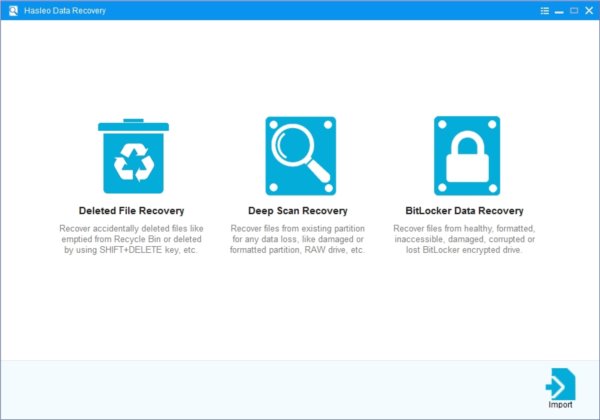
Hasleo Data Recovery提供了三种数据恢复模式,以确保找到要恢复的所有内容。
删除的文件恢复 -此恢复模式将在短时间内快速扫描您的设备以查找已删除或最近丢失的文件。通常只需几分钟即可完成,因此我们强烈建议您先尝试一下。如果找不到您想要的文件,请尝试“深度扫描恢复”以查找更多丢失的文件。
深度扫描恢复 -此恢复模式将使用高级扫描技术深度扫描设备,以查找每个可恢复的文件。它执行逐个扇区的扫描,因此将花费更多时间并发现更多丢失的文件。
BitLocker数据恢复 -此恢复模式可以帮助您从运行状况良好,不可访问,失败,损坏,损坏,删除或丢失的Windows BitLocker加密驱动器中恢复文件(需要密码或48位恢复密钥)。
步骤2:选择要扫描的目标设备
请选择丢失文件的设备,然后单击“扫描”按钮开始扫描。
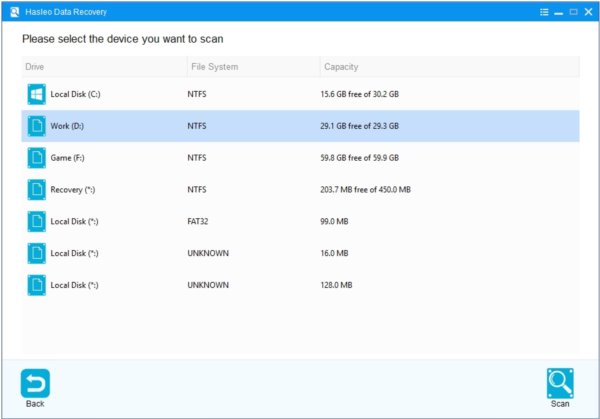
步骤3:预览和恢复丢失的文件
扫描后,所有找到的文件都会在界面中列出,您可以根据路径和文件类型快速找到要恢复的文件,并可以预览图片,文档,视频或其他文件,然后再决定恢复它们。然后勾选要恢复的项目,然后单击“恢复”按钮以将其取回(请不要将恢复的数据保存到出现数据丢失的设备中,因为它可能会覆盖丢失的数据。)。
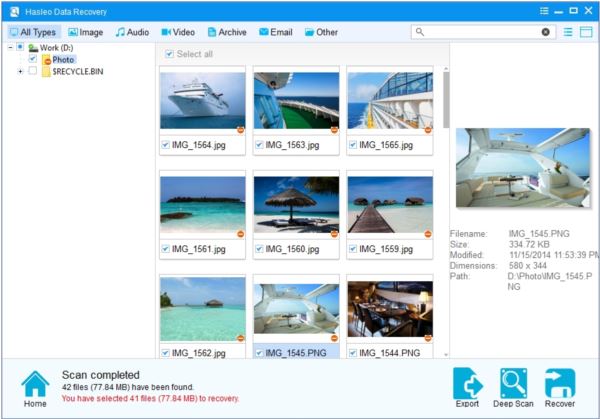
综上所述,Hasleo Data Recovery是完全安全有效的硬盘数据恢复软件和BitLocker数据恢复软件,提供了可靠的数据恢复解决方案来保存各种数据丢失的情况。
请注意:
1.如果“已删除文件恢复”未找到某些文件,请单击“深度扫描”按钮以启动深度扫描恢复过程,深度扫描会花费更多时间,但会发现更多丢失的文件。
2.如果要从中恢复数据的设备已通过BitLocker驱动器加密进行了加密,则应尝试使用BitLocker Data Recovery。
3.不要将恢复的数据保存到出现数据丢失的设备,因为它可能会覆盖丢失的数据。
4.您可以导出/保存扫描结果,以供以后或下一次恢复。
支持的操作系统:
Windows 10、8、7,Vista,XP
Windows Server 2016
Windows Server 2012
Windows Server 2010
Windows Server 2008
Windows Server 2003


 硬盘数据恢复(SysTools SSD Data Recovery)v6.0.0.0最新版12-2
硬盘数据恢复(SysTools SSD Data Recovery)v6.0.0.0最新版12-2 iStonsoft Data Recovery中文版V2.1.37免费版1-11
iStonsoft Data Recovery中文版V2.1.37免费版1-11 ppt文档恢复工具DataNumen PowerPoint Recoveryv1.1.0.0 官方版3-24
ppt文档恢复工具DataNumen PowerPoint Recoveryv1.1.0.0 官方版3-24 互盾安卓恢复大师官方免费版v2.4官方最新版6-5
互盾安卓恢复大师官方免费版v2.4官方最新版6-5 顶级数据恢复v2.0 免费版2-26
顶级数据恢复v2.0 免费版2-26 智能文件数据恢复大师Win版v1.0.1官方版1-13
智能文件数据恢复大师Win版v1.0.1官方版1-13 安卓数据恢复软件(Apeaksoft Android Toolkit)v2.0.18官方版6-4
安卓数据恢复软件(Apeaksoft Android Toolkit)v2.0.18官方版6-4 宏宇BMP恢复向导v1.0009官方最新版5-28
宏宇BMP恢复向导v1.0009官方最新版5-28 H-MDF Recovery官方版1.5最新版1-12
H-MDF Recovery官方版1.5最新版1-12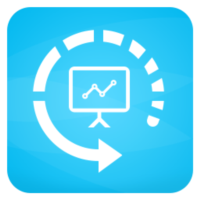 万能数据恢复宝盒v5.30 官方最新版1-25
万能数据恢复宝盒v5.30 官方最新版1-25 中维JVS-ND6708-HB U盘修复程序v1.0.1.171028 | 6.7M
中维JVS-ND6708-HB U盘修复程序v1.0.1.171028 | 6.7M Active File Recovery 2019v19.0.8最新版 | 43.8M
Active File Recovery 2019v19.0.8最新版 | 43.8M MDFScan数据库恢复软件V2.875官方版 | 6.5M
MDFScan数据库恢复软件V2.875官方版 | 6.5M 硬盘数据恢复工具IUWEshare Hard Drive Data Recoveryv7.9.9.9 官方最新版 | 5.9M
硬盘数据恢复工具IUWEshare Hard Drive Data Recoveryv7.9.9.9 官方最新版 | 5.9M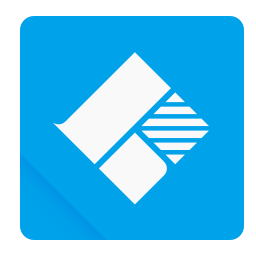 万兴苹果恢复专家1.0.0官方版 | 36.1M
万兴苹果恢复专家1.0.0官方版 | 36.1M DataExplore数据恢复大师个人版V2.872 | 5.4M
DataExplore数据恢复大师个人版V2.872 | 5.4M 赤兔松下相机RAW图片恢复软件v11.1 官方版 | 31.9M
赤兔松下相机RAW图片恢复软件v11.1 官方版 | 31.9M 星云微信聊天记录导出恢复v5.1.09官方版 | 25.0M
星云微信聊天记录导出恢复v5.1.09官方版 | 25.0M
软件评论 请自觉遵守互联网相关政策法规,评论内容只代表网友观点,与本站立场无关!
网友评论